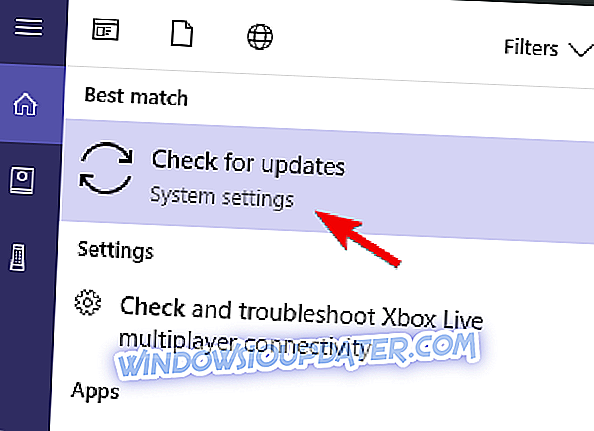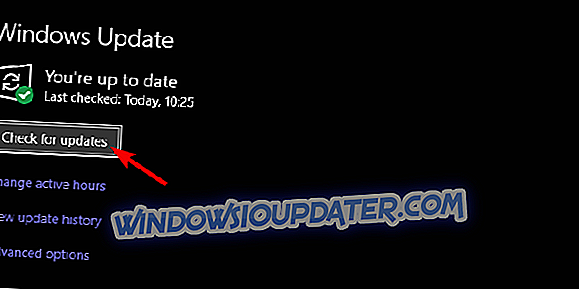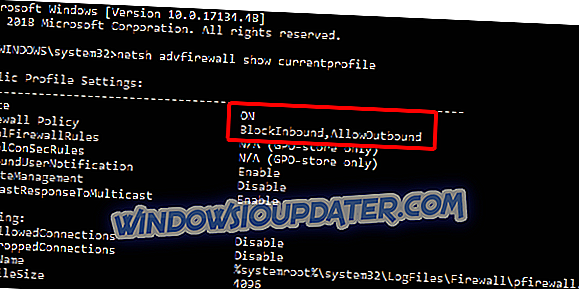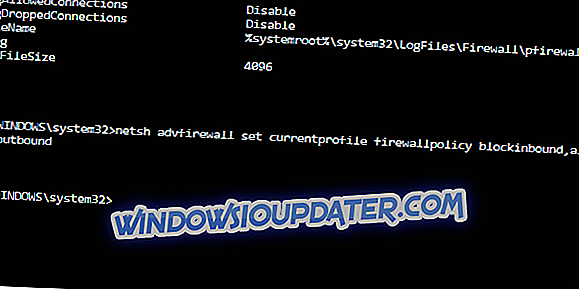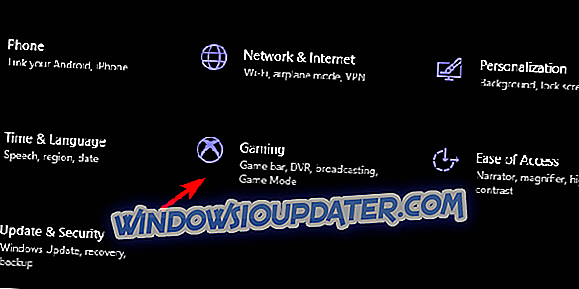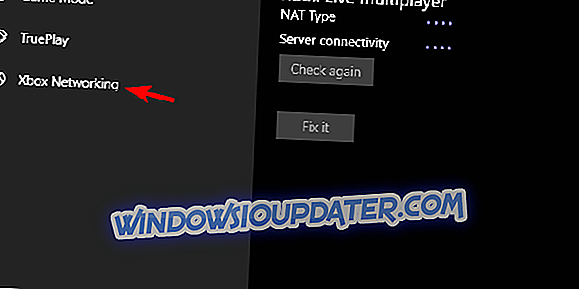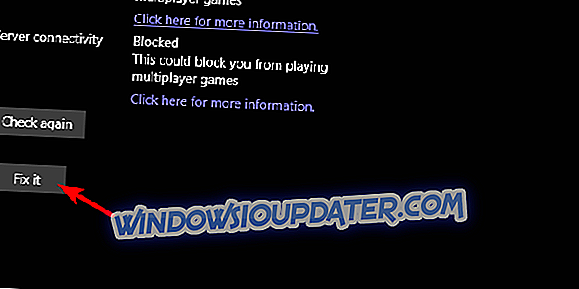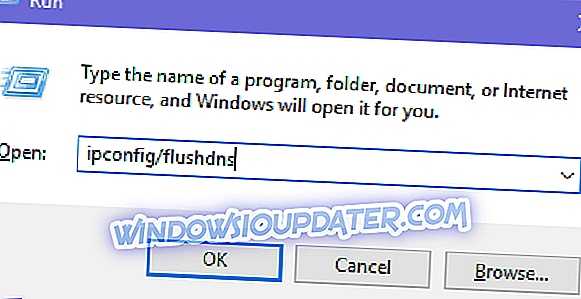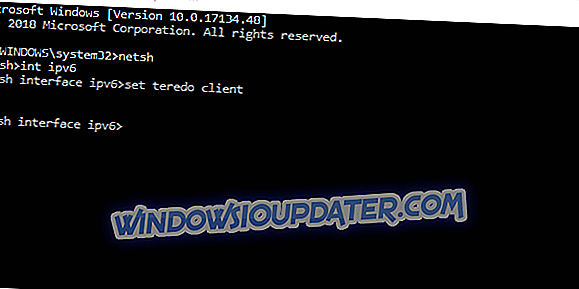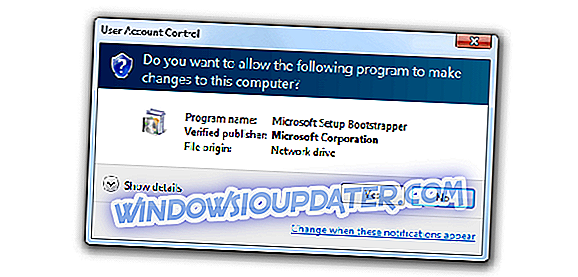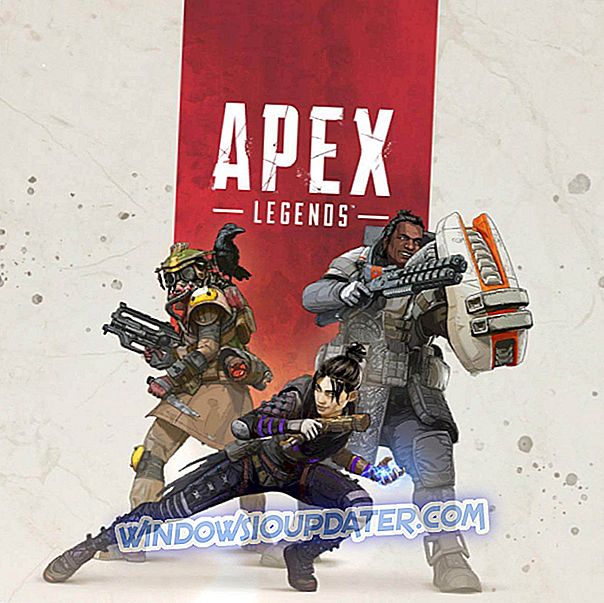Ultimamente, há muitos jogos tentando montar uma tendência de cenário de sobrevivência-zumbi-apocalíptico. E podemos dizer que o State of Decay 2 tem algo a oferecer a esse gênero. Especialmente porque oferece uma ótima experiência cooperativa multiplayer (até 4 jogadores em equipe) e elementos RPG. Agora, o primeiro é provavelmente o principal cartão de vendas do jogo e os problemas, como o código de erro 10, diminuem substancialmente a popularidade do jogo. Ou seja, os usuários que estavam vendo esse erro não conseguiram se conectar e jogar com os amigos.
Nós nos asseguramos de fornecer possíveis soluções para o erro em questão. Se você está vendo demais para o seu gosto (uma vez já é demais), certifique-se de verificar as etapas fornecidas abaixo.
Como resolver o código de erro 10 no estado de decadência 2 para o Windows 10
- Atualize o Windows
- Verifique o Firewall
- Execute a resolução de problemas
- Solucionar problemas de conexão
- Corrigir adaptador Teredo
1: atualizar o Windows
Os problemas de alguns usuários começaram após um determinado Windows Update. Quando algo assim ocorre, você pode fazer duas coisas. Em primeiro lugar, você pode desinstalar a atualização mais recente e sair daí. Uma alternativa neste cenário é atualizar o Windows 10 e, esperamos, haverá um patch que resolve os problemas do jogo.
Nós todos sabemos o quanto as Atualizações do Windows, especialmente as mais recentes, afetam a Microsoft Store e seus respectivos jogos. Muitas falhas e erros estão relacionados aos últimos lançamentos do Windows 10. Como sempre, estamos mais interessados em recomendar o segundo cenário, mas você pode fazer o que quiser.
Siga estas etapas para atualizar o Windows 10:
- Na barra de pesquisa do Windows, digite Verificar e clique em " Verificar atualizações ".
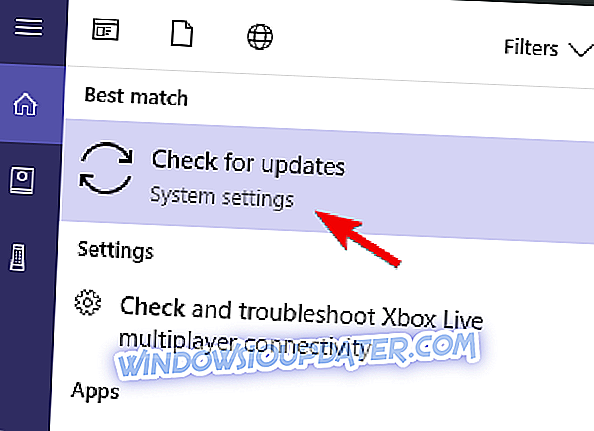
- Clique no botão " Verificar atualizações " no Windows Update.
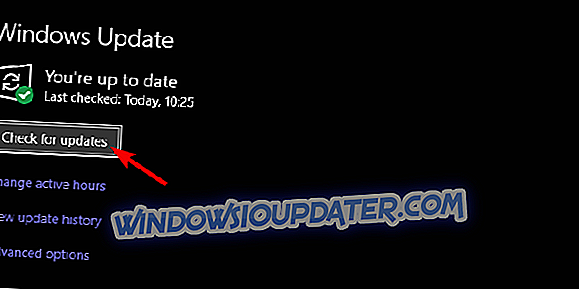
- Instale todas as atualizações e reinicie o seu PC.
- Tente executar o estado de decaimento 2 novamente.
2: verificar o firewall
Permitir que o jogo se comunique livremente através do Firewall do Windows é de extrema importância. Isso deve ser administrado automaticamente depois que o jogo estiver instalado. No entanto, devido à natureza Peer-2-Peer do jogo, existem alguns ajustes adicionais que você precisará seguir. Ou seja, este jogo requer um conjunto comum de entrada / saída de regras.
Dizemos 'comum', mas há uma chance de que, por algum motivo, sua máquina seja configurada de maneira diferente. Para se conectar a um modo cooperativo multijogador com outros jogadores, recomendamos redefinir a privacidade do Firewall para os valores padrão.
Siga estas instruções para redefinir a política de firewall para conexões de entrada / saída:
- Na barra de pesquisa do Windows, digite CMD e abra o prompt de comando como admin .

- Na linha de comando, digite o seguinte comando e pressione Enter:
- netsh advfirewall mostra currentprofile
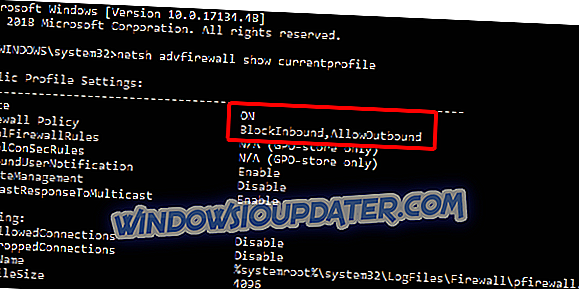
- netsh advfirewall mostra currentprofile
- A política de entrada deve ser permitida e a saída não. Caso contrário, copie e cole este comando e pressione Enter para redefinir as regras:
- netsh advfirewall definir currentprofile firewallpolicy blockinbound, allowoutbound
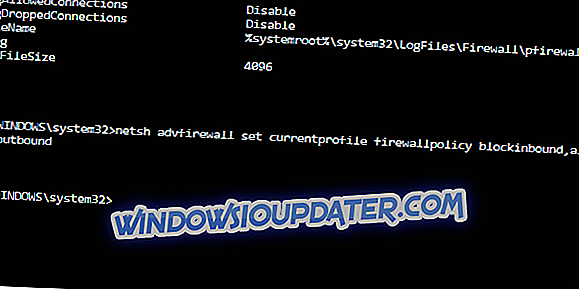
- netsh advfirewall definir currentprofile firewallpolicy blockinbound, allowoutbound
- Reinicie o PC e inicie o jogo novamente ou execute a solução de problemas abaixo.
3: execute a resolução de problemas
Além das ferramentas usuais de solução de problemas, o Windows 10 oferece uma ferramenta de solução de problemas específica para jogos da Microsoft. E, felizmente, o estado de decadência 2 está nesta categoria. Essa ferramenta verificará sua latência, compatibilidade e conectividade. Além disso, se houver algum problema, ele deve resolvê-lo, desde que seja relacionado ao segmento multijogador. Como o código de erro 10 impede que os jogadores participem de uma campanha multijogador, esse solucionador de problemas interno pode ser útil.
Veja como executar a solução de problemas do Xbox em rede no Windows 10:
- Pressione a tecla Windows + I para abrir as configurações .
- Escolha o jogo .
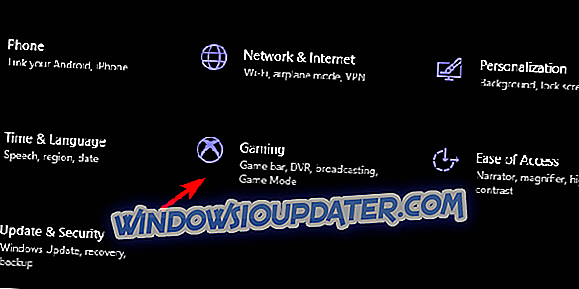
- Selecione Xbox Networking no painel esquerdo.
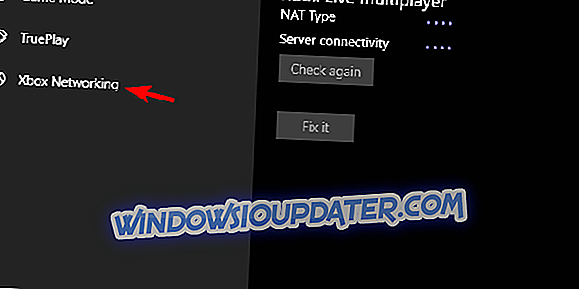
- O solucionador de problemas examinará a compatibilidade da rede.
- Clique em " Corrigir " se houver problemas encontrados.
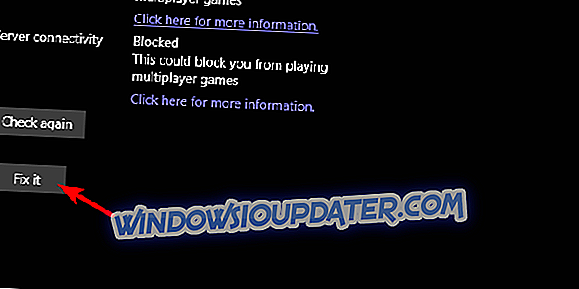
4: solucionar problemas de conexão
Como dissemos no ponto anterior, esse erro é instigado por problemas de rede. Se o problema está do seu lado ou o próprio jogo está causando isso, não podemos ter certeza. Agora, para garantir que você (ou seu PC) não seja o culpado pelo problema, recomendamos uma solução de problemas de conexão detalhada. Essas etapas podem ser diferentes, dependendo do seu roteador / modem, mas você pode facilmente pesquisar no Google e encontrar as instruções para o encaminhamento de porta e como habilitar o UPnP e o QoS.
Aqui está a lista de algumas etapas comuns que você deve seguir ao solucionar problemas de conectividade / rede do Windows 10:
- Mude para uma conexão com fio.
- Verifique o status do servidor aqui.
- Reinicie o seu modem e / ou roteador.
- DNS do Flash.
- Pressione a tecla Windows + R para chamar a linha de comando Executar elevado.
- Na linha de comando, digite ipconfig / flushdns e pressione Enter.
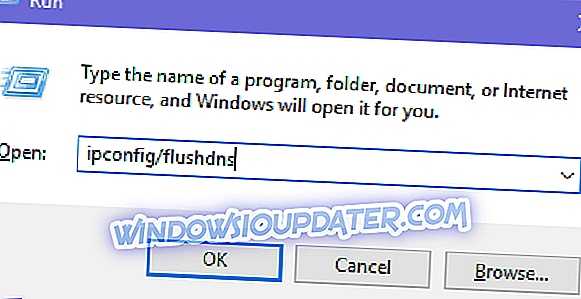
- Atualize o firmware do roteador / modem.
- Considere configurar o encaminhamento de porta e o UPnP no roteador.
5: Fixar o adaptador Teredo
A maioria dos usuários não precisará do adaptador Teredo Tunneling. Nunca. No entanto, para se comunicar no Xbox Live e jogar os jogos multiplayer da Microsoft, você precisará instalá-lo. Ou melhor: habilitá-lo, como já está lá como parte da suíte de drivers legados que vem com o sistema. Basicamente, se você quiser jogar State of Decay 2 ou jogos similares, você precisará de um adaptador Teredo instalado e funcionando.
Agora, aparentemente, não é tão simples instalá-lo como pensamos inicialmente. Você pode usar o Gerenciador de dispositivos e adicionar um driver legado, mas, mais do que não, não vai funcionar. O que você precisa fazer para resolver esse problema é executar certos comandos no prompt de comando elevado.
Siga estas etapas para ativar o adaptador Teredo no Windows 10:
- Abra o Prompt de Comando como administrador.

- Na linha de comando, digite os seguintes comandos um a um e pressione Enter após cada um:
- netsh
- int ipv6
- definir cliente teredo
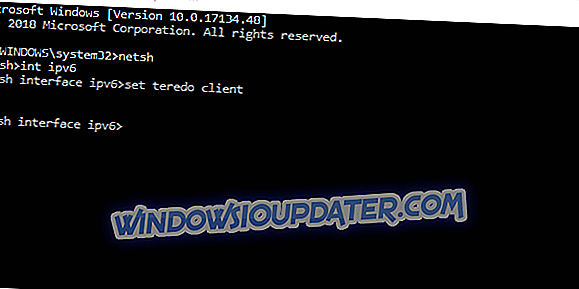
- O adaptador Teredo Tunneling deve aparecer no Gerenciador de dispositivos, na seção Adaptadores de rede .
- Reinicie o seu PC e atualize o Windows 10 novamente.
- Abra o Prompt de Comando como administrador.
Com isso, podemos concluir este artigo. Espero que você tenha conseguido corrigir o código de erro 10 no estado de decaimento 2 com uma das etapas mencionadas anteriormente. E se esse não for o caso, não deixe de postar o ticket e aguardar a resolução, pois o problema é, provavelmente, do outro lado. De qualquer forma, sinta-se à vontade para compartilhar sua experiência conosco. Você pode fazer isso na seção de comentários abaixo.